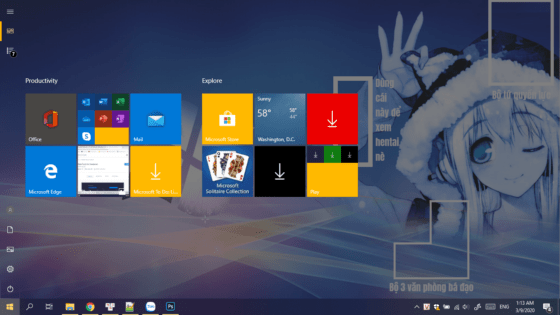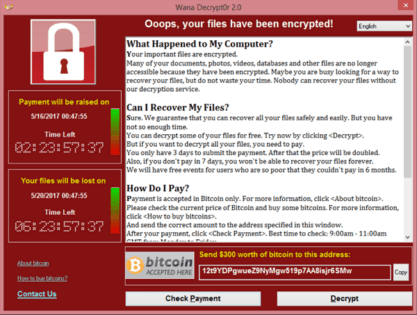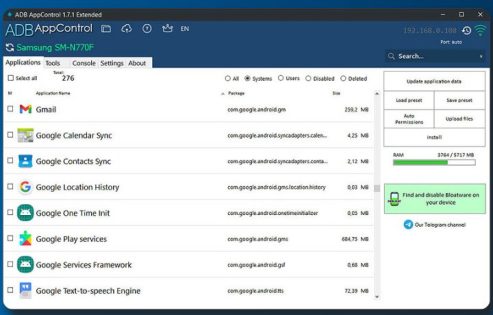Hướng dẫn bắt win 10 khai báo những ứng dụng đã cài. Sau một khoảng thời gian dài sử dụng, chắc chắn máy tính của bạn sẽ chứa một số lượng kha khá các ứng dụng và chương trình khác nhau. Trong số đó sẽ có các ứng dụng mà bạn thường xuyên sử dụng, nhưng cũng sẽ có các ứng dụng mà bạn không mấy hoặc hầu như là không đụng đến. Có thể là do quên hoặc không còn nhu cầu sử dụng nữa. Để tránh số lượng “nhập cư” này ngày càng trở nên đông đảo, mình sẽ hướng dẫn các bạn cách tạo một danh sách liệt kê tất cả các ứng dụng đã từng cài vào Windows 10.
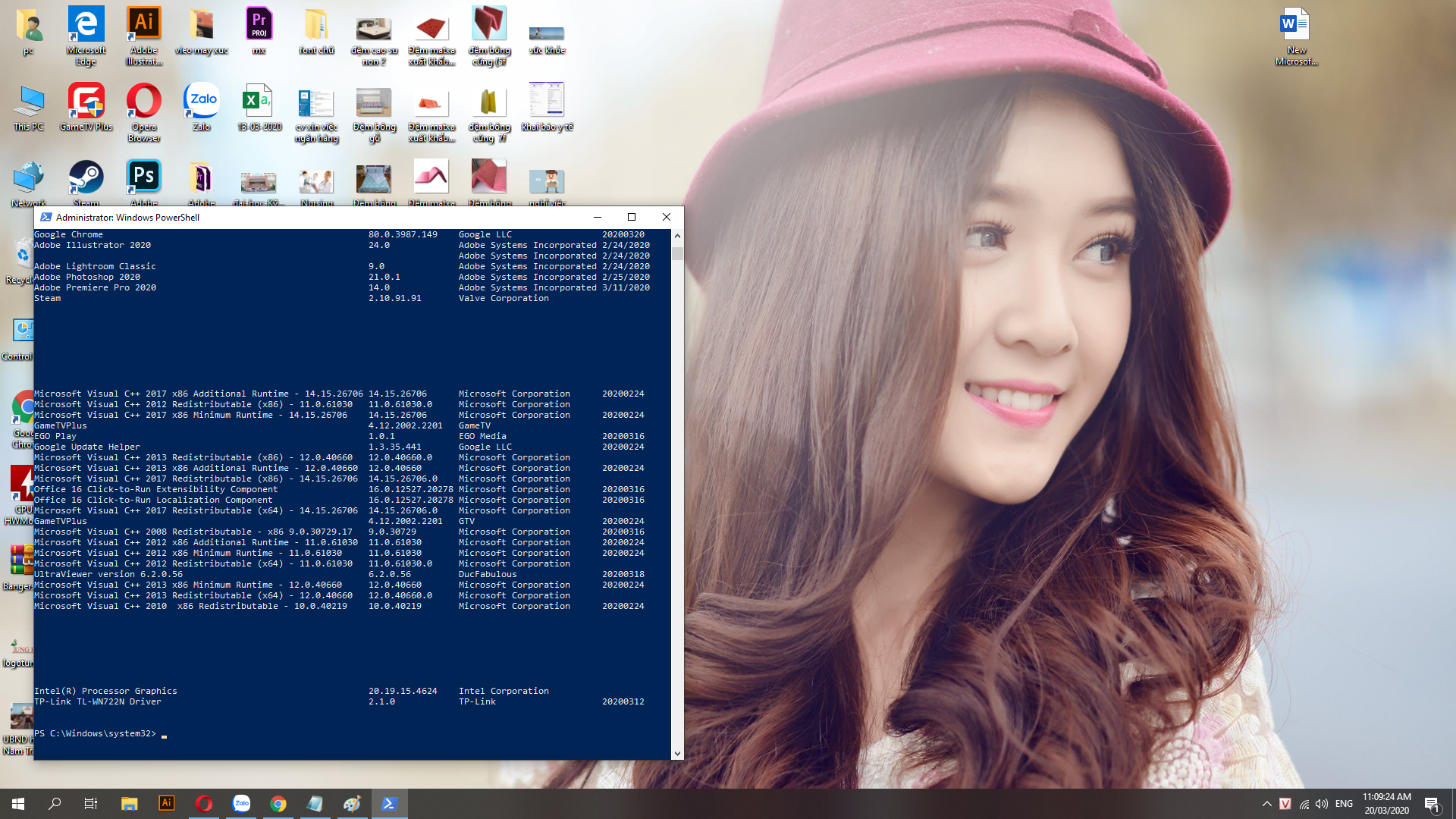
Bước 1: Đầu tiên các bạn bấm chuột phải vào Windows và chọn Windows PowerShell (Admin).
Bước 2: Khi cửa sổ PowerShell hiện lên, bạn copy và paste dòng sau đây vào rồi Enter.
Get-ItemProperty HKLM:\Software\Wow6432Node\Microsoft\Windows\CurrentVersion\Uninstall\* | Select-Object DisplayName, DisplayVersion, Publisher, InstallDate | Format-Table –AutoSize
Bước 3: Bạn đợi một chút Windows sẽ tạo một danh sách liệt kê tất cả các ứng dụng và phần mềm mà bạn đã cài đặt từ lúc mới cài Win cho tới thời điểm hiện tại. Bao gồm tên ứng dụng, phiên bản, tên nhà phát triển, và một số ứng dụng còn hiện cả ngày được cài vào máy.
Ngoài ra, bạn còn có thể lưu lại danh sách này để khỏi phải lặp lại các bước trên nếu lần sau muốn xem lại nữa đấy.
Hướng dẫn lưu danh sách vào Notepad
Bước 1: Nhấp chuột phải vào Desktop, chọn New rồi chọn Text Document để tạo một file Notepad.
Bước 2: Mở file Explorer lên rồi đi tới Desktop, nhấp chuột vào file Notepad mà bạn vừa tạo, sau đó chọn Home rồi chọn Copy Path để copy đường dẫn của file Notepad.
Bước 3: Tiếp theo, bạn paste đường dẫn của Notepad mà bạn vừa copy vào phía sau biểu tượng “>” của dòng dưới đây (nhớ cách 1 cái ra nhé).
Get-ItemProperty HKLM:\Software\Wow6432Node\Microsoft\Windows\CurrentVersion\Uninstall\* | Select-Object DisplayName, DisplayVersion, Publisher, InstallDate | Format-Table –AutoSize > (đường dẫn file text)
Bước 4: Sau đó bạn copy và paste dòng trên mà bạn đã thêm đường dẫn vào PowerShell rồi Enter. Các bạn có thể coi ví dụ ở hình bên dưới.
Ngay lập tức danh sách sẽ được lưu vào trong file Notepad mà bạn đã tạo.
Video hướng dẫn
Vậy là mình đã hướng dẫn xong cho các bạn cách tạo danh sách liệt kê tất cả các ứng dụng đã cài đặt vào máy tính. Chúc các bạn thành công!